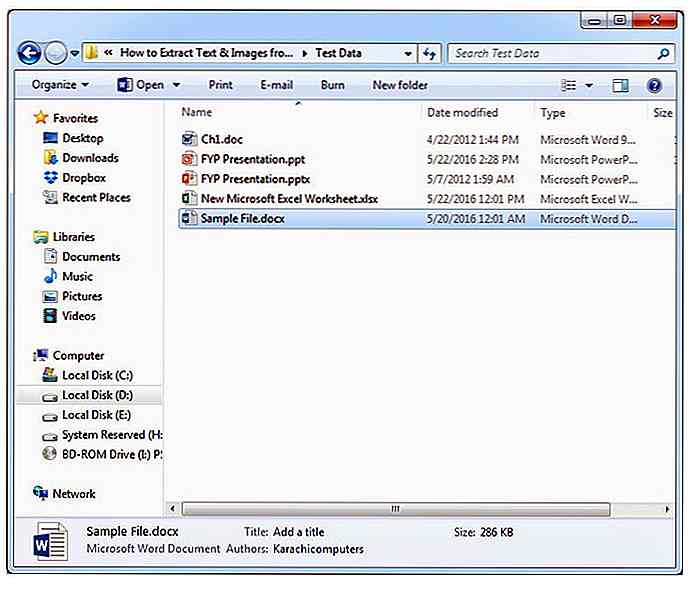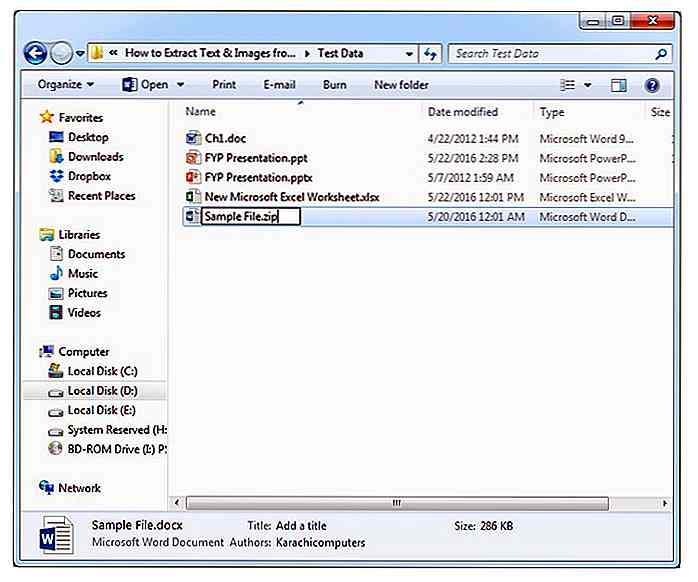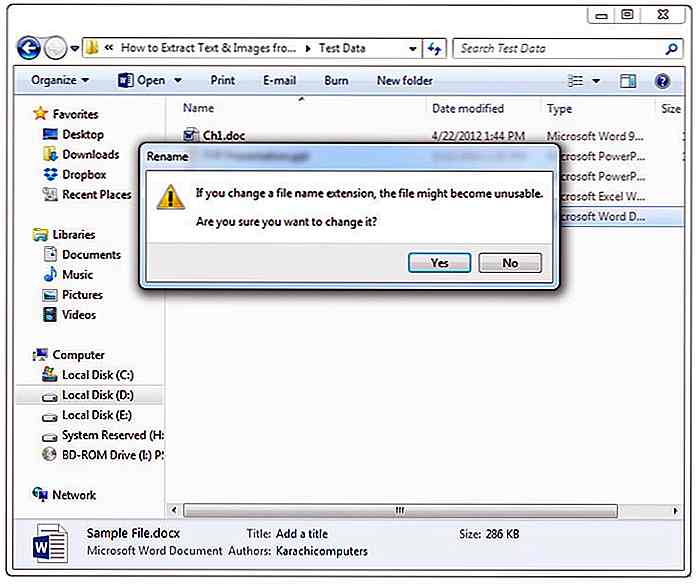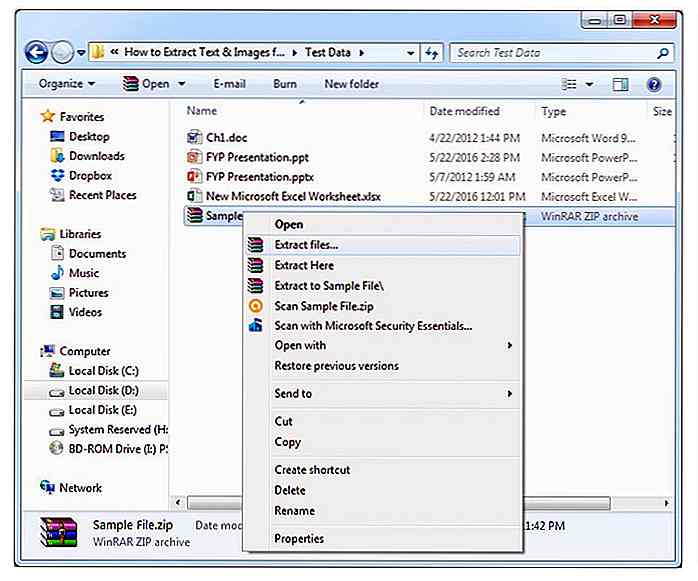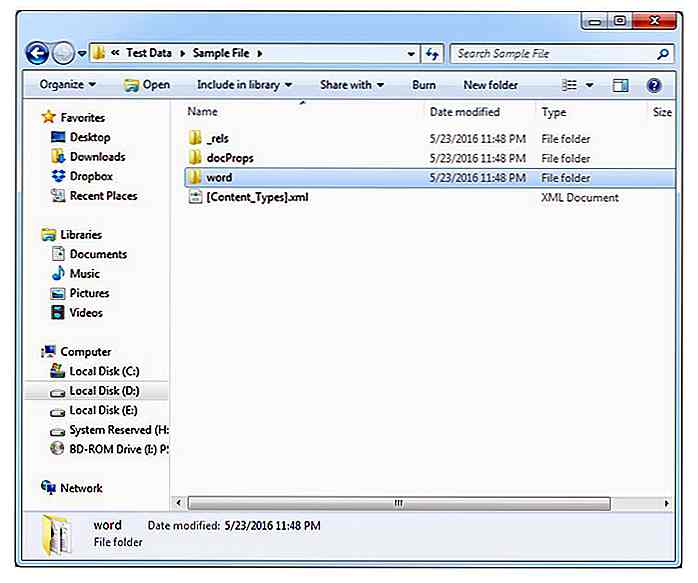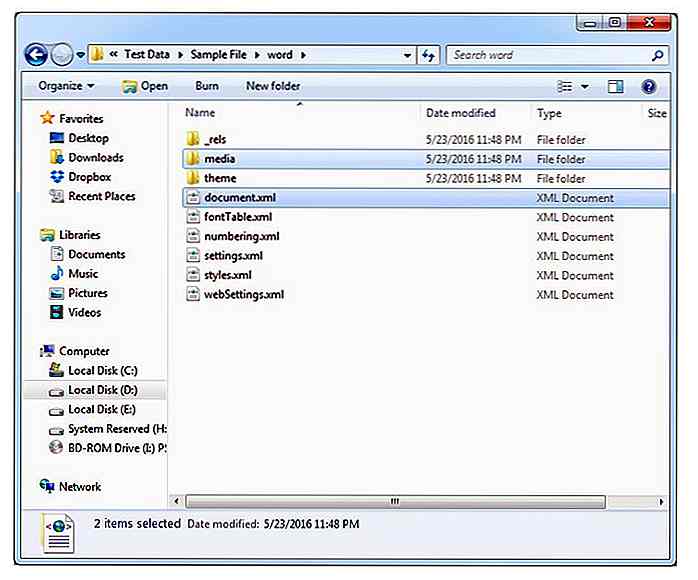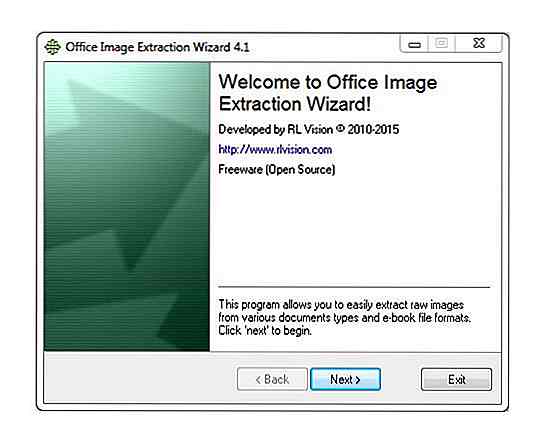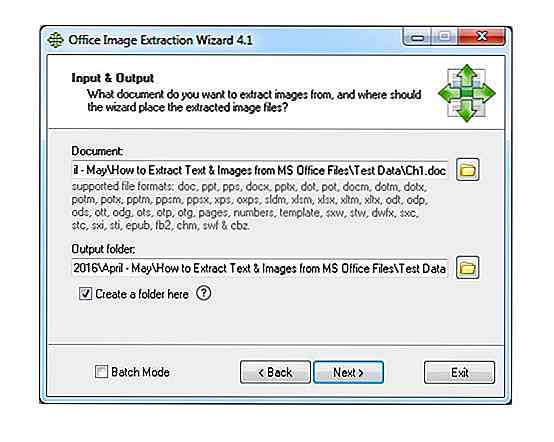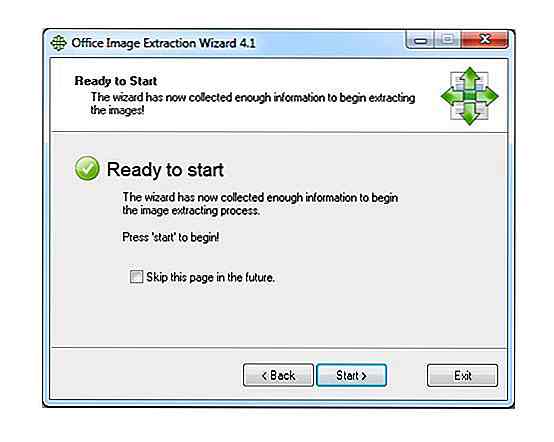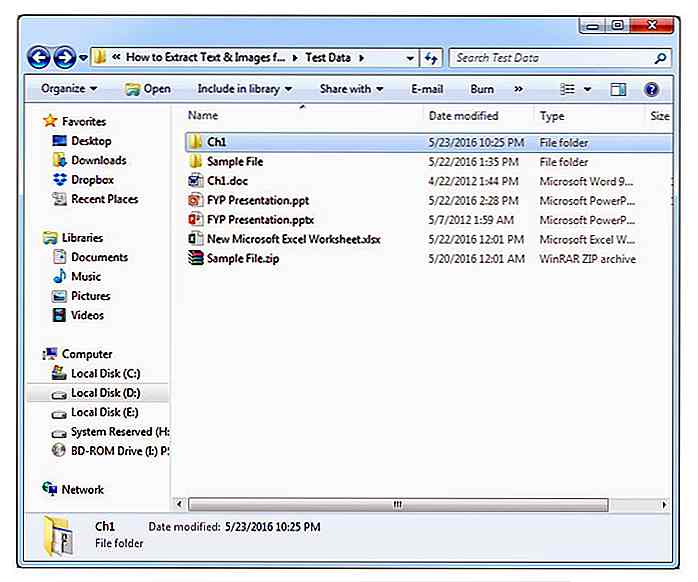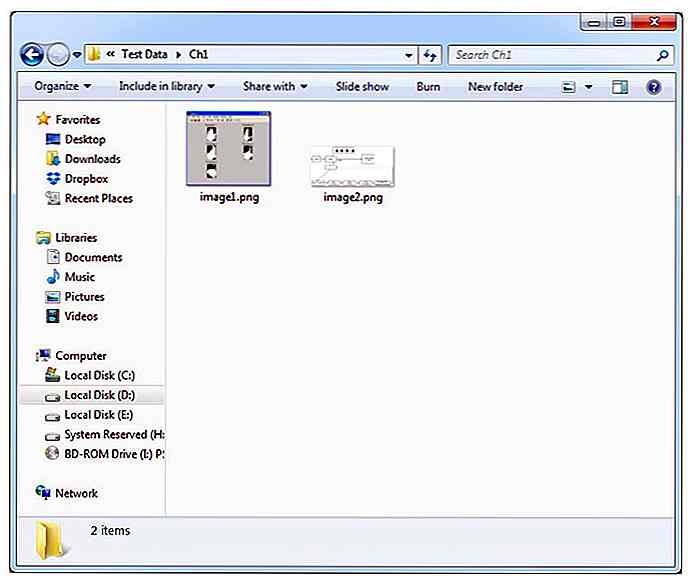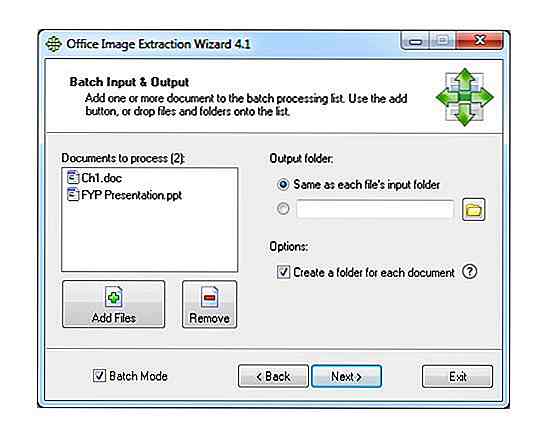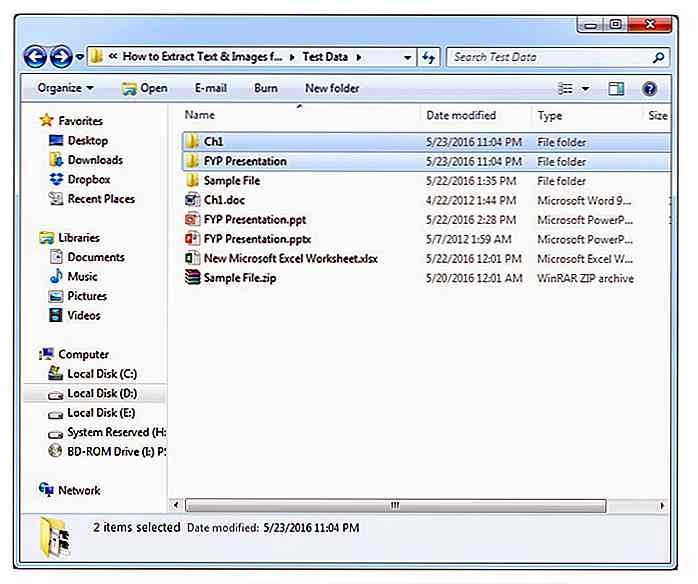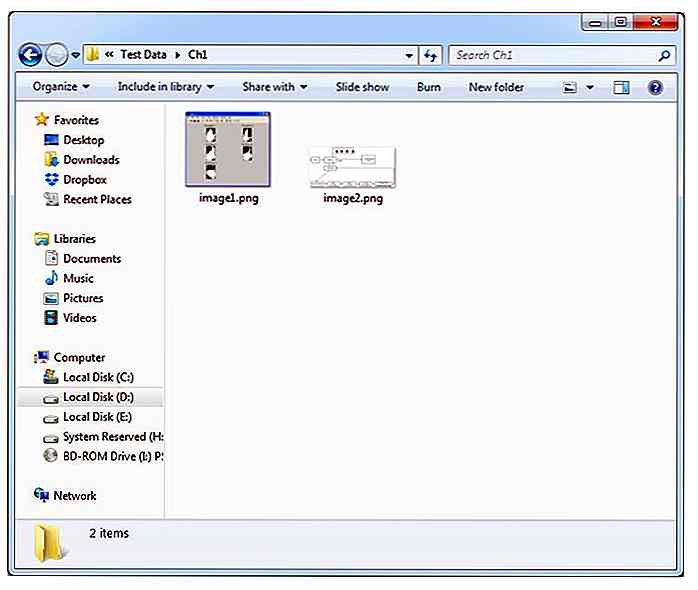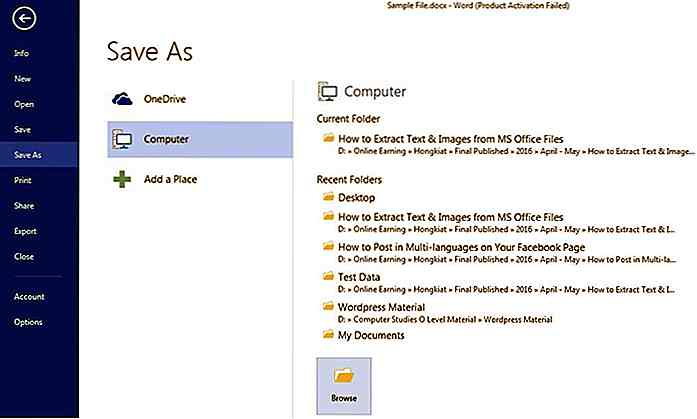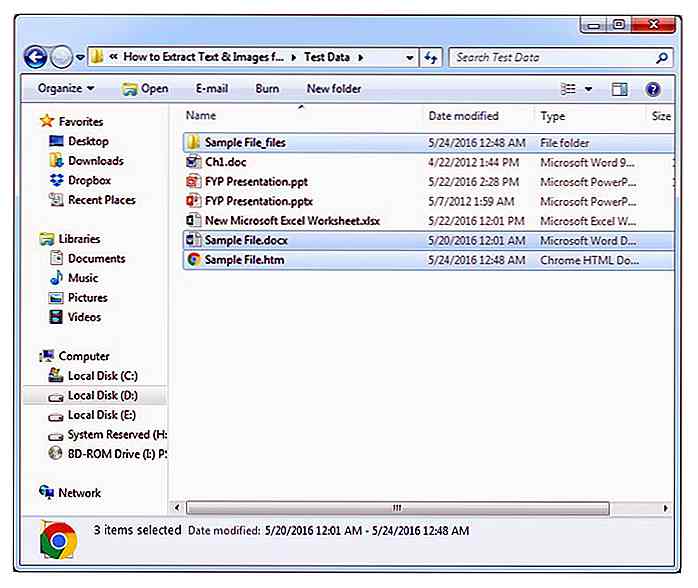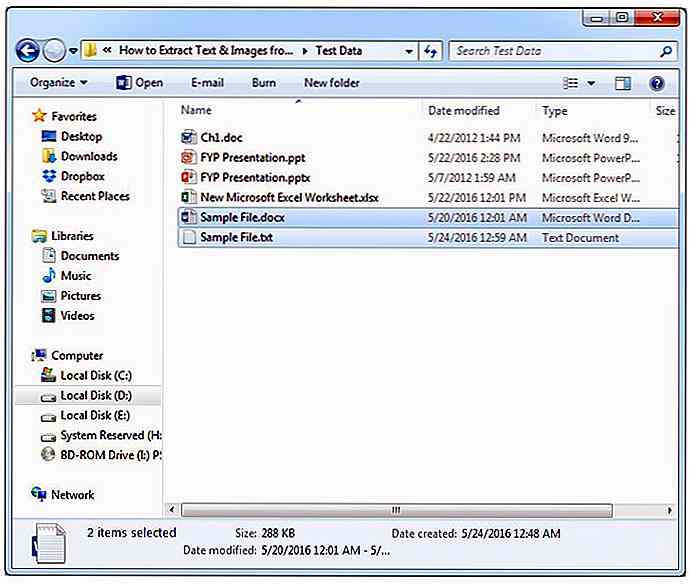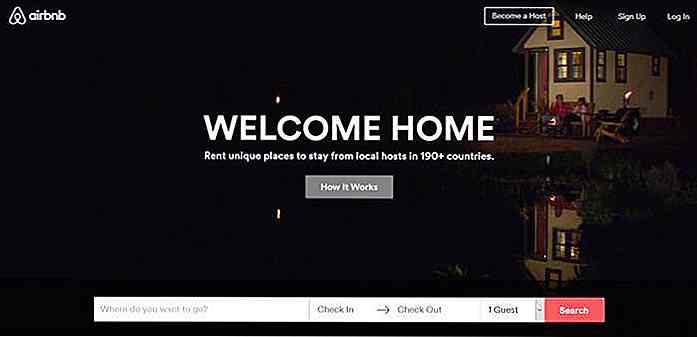hideout-lastation.com
hideout-lastation.com
Comment extraire du texte et des images facilement à partir de fichiers MS Office
Nous pouvons rencontrer le besoin d'extraire des images ou du texte à partir d'un fichier MS Word ou MS Powerpoint. Habituellement, cela peut inclure la copie et le collage manuel, une page à la fois, et avec des fichiers méga-volumineux, cela va prendre beaucoup de temps.
Eh bien, nous avons un truc simple pour vous aider à extraire des images et des textes à partir de fichiers du nouveau format DOCX, PPTX, XLSX alors qu'avec des fichiers de format plus ancien DOC, PPT, XLS, tout ce dont vous avez besoin est un logiciel gratuit extraire rapidement et facilement des images.
Remarque: Dans le but de démontrer cet article, nous n'utiliserons qu'un fichier MS Word. Le processus est le même pour les fichiers MS Powerpoint et MS Excel.
Voici ce que cet article couvre:
- Comment extraire des images et du texte à partir de fichiers DOCX, PPTX, XLXS
- Comment extraire des images à partir d'un seul fichier DOC, PPT ou XLS
- Comment extraire des images de plusieurs fichiers DOC, PPT ou XLS
- Comment extraire des images avec la méthode "Save as Web Page"
- Comment extraire du texte brut au lieu de XML
Comment extraire des images et du texte à partir de fichiers DOCX, PPTX, XLXS
Avant de suivre les étapes, ouvrez le dossier contenant vos fichiers. cliquez sur Organiser> Options de dossier et de recherche> Afficher et décocher Masquer les extensions pour les types de fichiers connus . Maintenant, vous pouvez voir l'extension du fichier avec chaque nom de fichier.
Localisez et sélectionnez le fichier dont vous voulez extraire les images et le texte (note: il est préférable de faire une copie de ce fichier). Dans cet exemple, notre fichier cible s'appelle Sample File.docx .
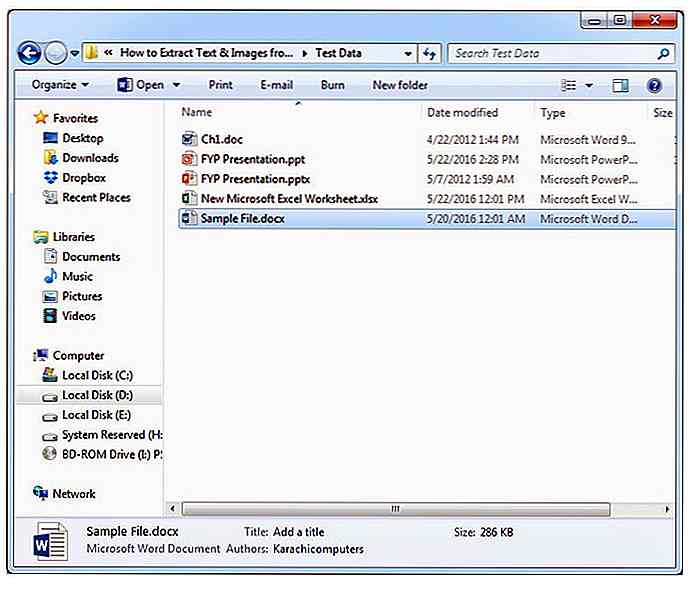
Appuyez sur F2 pour renommer le fichier et remplacer le nom de l'extension par .zip .
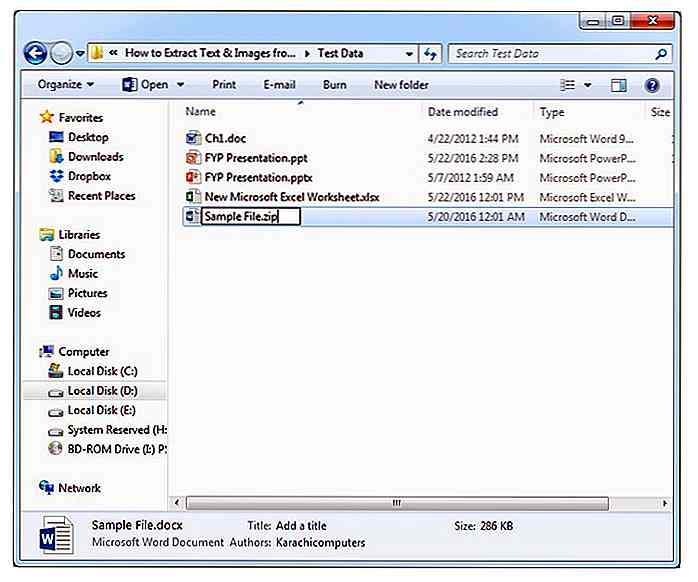
Un avertissement s'affichera pour confirmer la modification de l'extension du fichier. Cliquez sur Oui
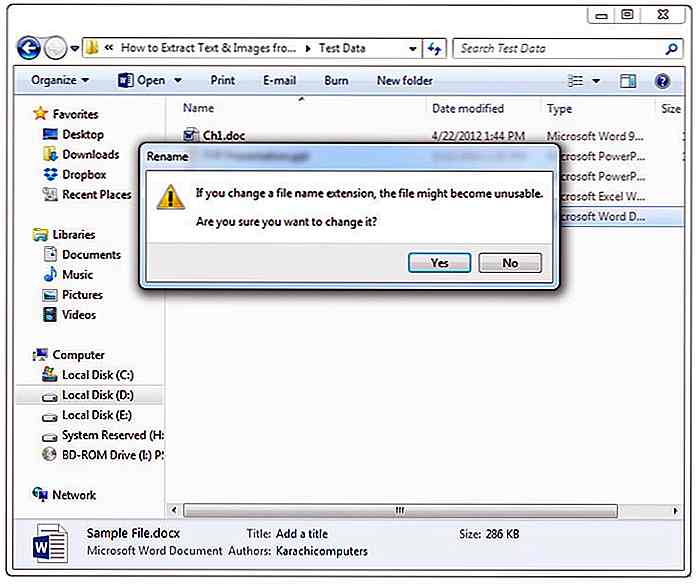
Faites un clic droit sur le fichier ZIP et cliquez sur Extraire les fichiers .
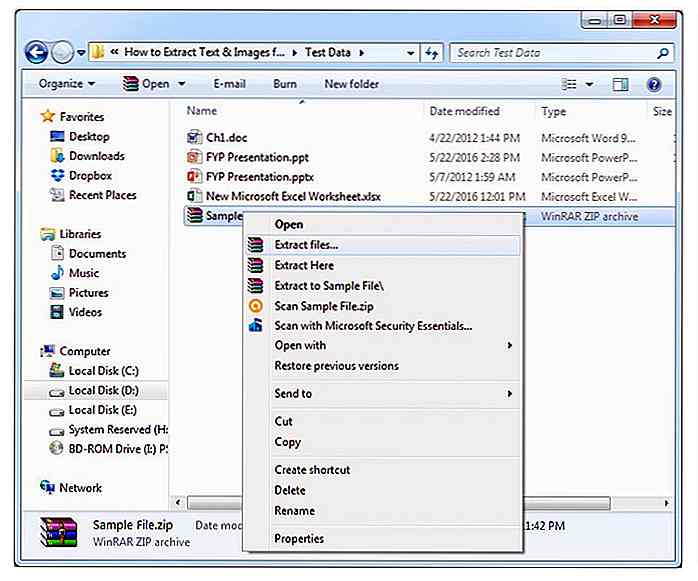
Recherchez et ouvrez le dossier contenant les données extraites, puis ouvrez le mot.
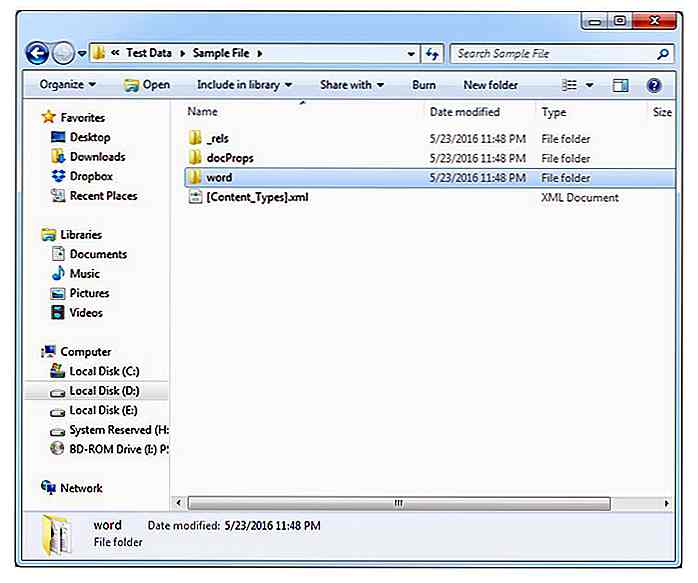
Dans celui-ci, vous verrez quelques dossiers et fichiers XML. Dans le dossier multimédia, vous trouverez les images extraites. Pour le texte exracté, ouvrez le fichier document.xml avec le bloc-notes ou le bloc-notes XML.
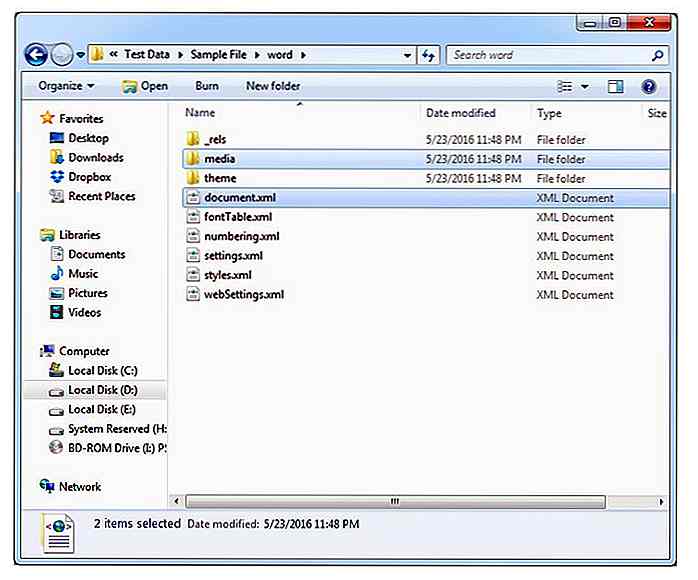
Voici ce que vous trouverez dans le dossier des médias .
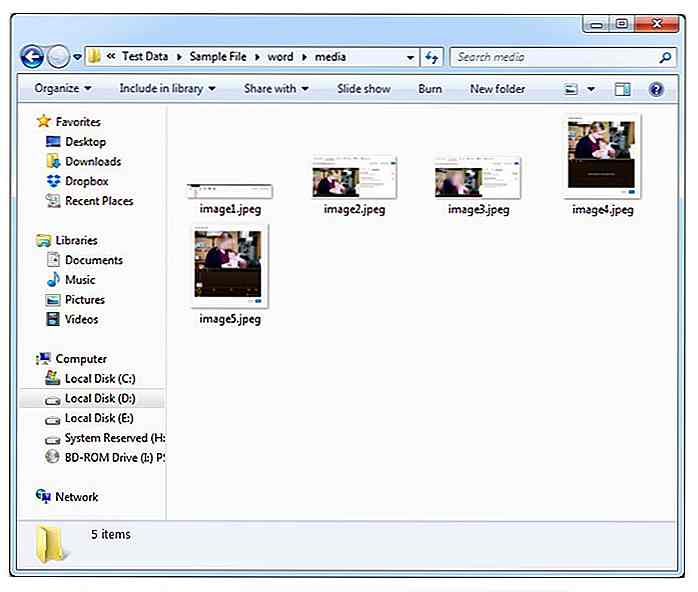 Comment extraire des images à partir d'un seul fichier DOC, PPT ou XLS
Comment extraire des images à partir d'un seul fichier DOC, PPT ou XLS Si vous souhaitez extraire des images de fichiers MS Office avec des formats plus anciens, la méthode ci-dessus ne fonctionnera pas avec les images. Vous avez besoin d'un outil gratuit appelé Office Image Extraction Wizard à cette fin. L'outil fonctionne avec les fichiers MS Office depuis 2012 et fonctionne avec un ou plusieurs fichiers MS Office en une seule fois.
Téléchargez et installez l' Assistant Office Image Extraction.
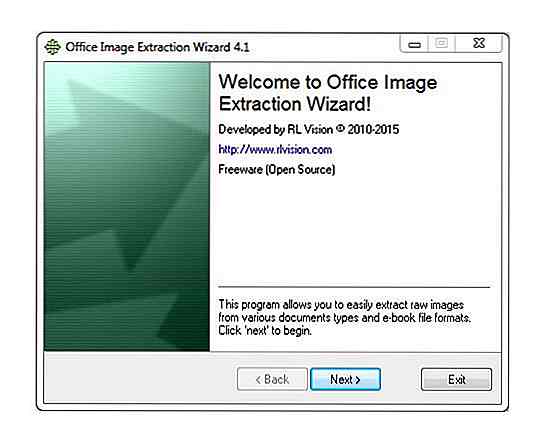
Choisissez le document dont vous voulez extraire les images (pour cet exemple, nous le faisons dans un dossier nommé Ch1.doc ), et sélectionnez le dossier de sortie. Vous pouvez choisir de créer un dossier pour héberger toutes vos images en cochant l'option Créer un dossier ici . Une fois que vous avez terminé, cliquez sur Suivant .
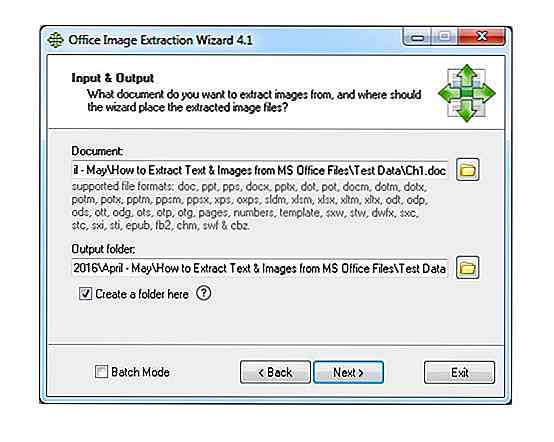
Cliquez sur Démarrer pour commencer le processus.
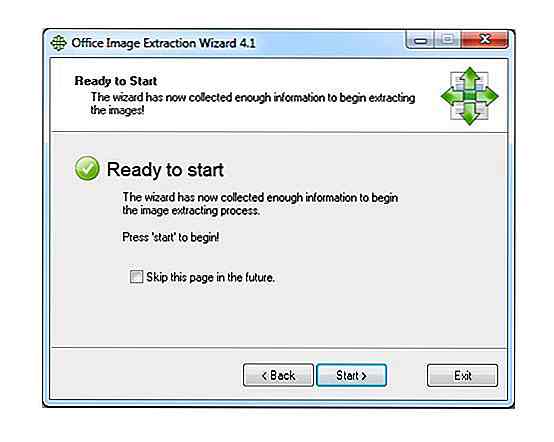
Une fois le processus d'extraction de l'image terminé, cliquez sur Cliquez ici pour ouvrir le dossier de destination et il ouvrira le dossier de sortie.

Comme vous pouvez le voir ci-dessous, le programme a créé un dossier Ch1 .
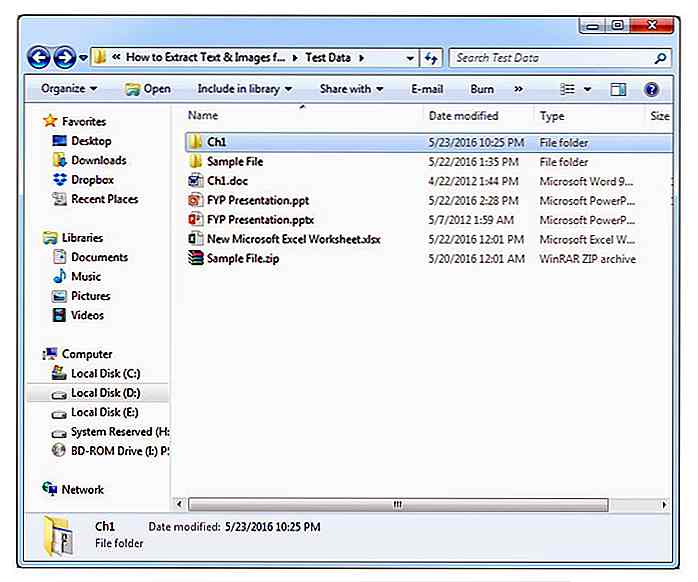
A l'intérieur du dossier sont les images extraites.
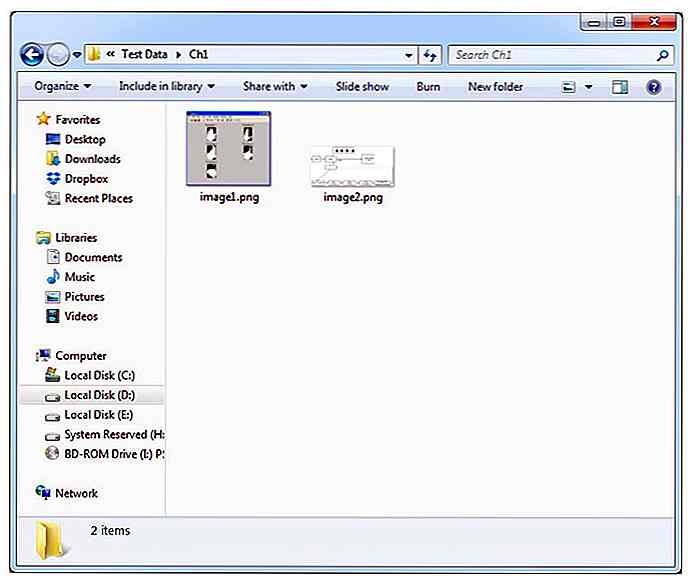
Comment extraire des images de plusieurs fichiers DOC, PPT ou XLS
Pour extraire des images à partir de plusieurs fichiers aux formats DOC, PPT ou XLS, cochez l'option Mode Batch en bas à gauche.
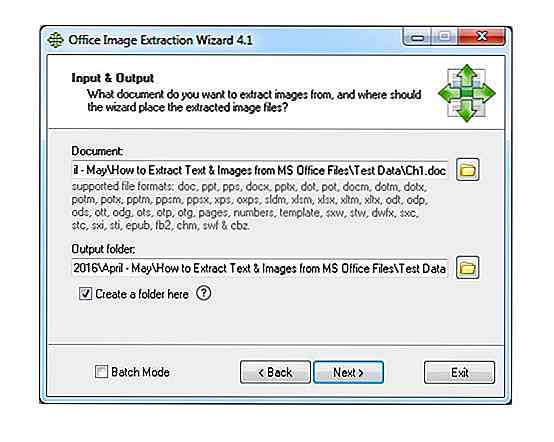
Cliquez sur Ajouter des fichiers, puis sélectionnez les fichiers dont vous voulez extraire les images. Maintenez le bouton Ctrl pour sélectionner plusieurs fichiers en une fois. Après avoir sélectionné les fichiers, cliquez sur Suivant .
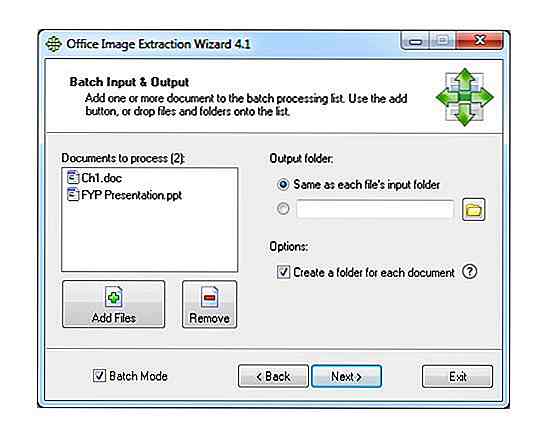
Cliquez sur Démarrer
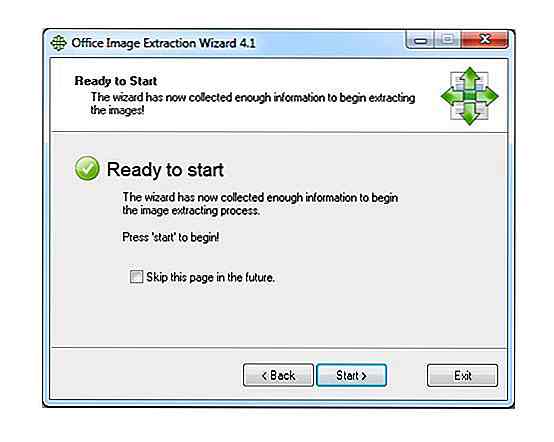
Une fois le processus terminé, localisez et ouvrez le dossier de sortie . Ici, vous verrez deux dossiers avec les noms de fichiers d'origine. Ouvrez ces dossiers pour voir les images extraites de leurs fichiers MS Office d'origine.
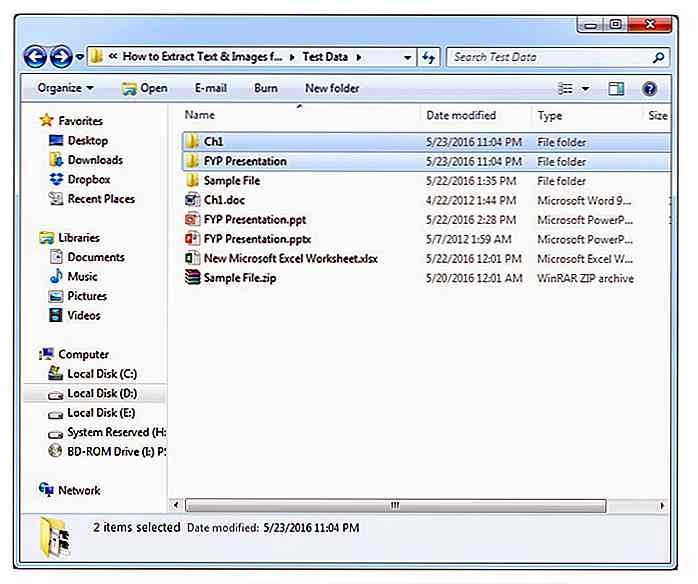
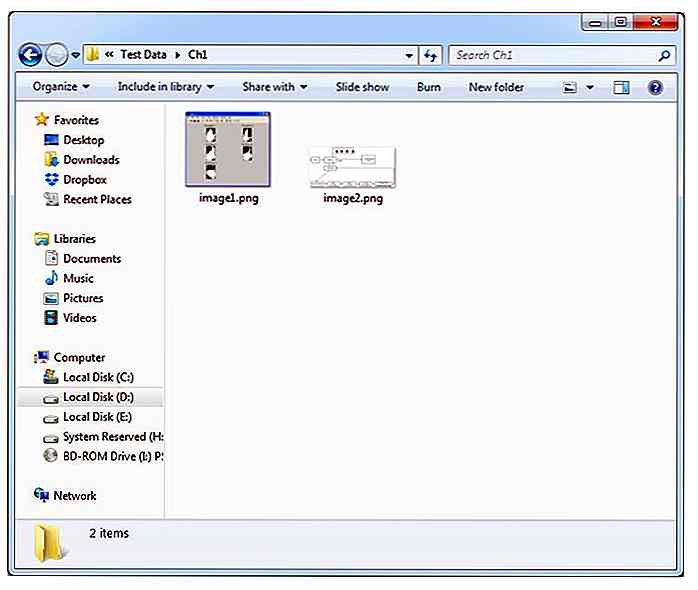
Comment extraire des images avec la méthode "Enregistrer en tant que page Web"
Il existe une autre méthode qui fonctionnera avec les fichiers MS Office plus récents et plus anciens .
Ouvrez le fichier DOCX ou XLSX et cliquez sur Fichier> Enregistrer sous> Ordinateur> Navigateur et enregistrez le fichier en tant que page Web .
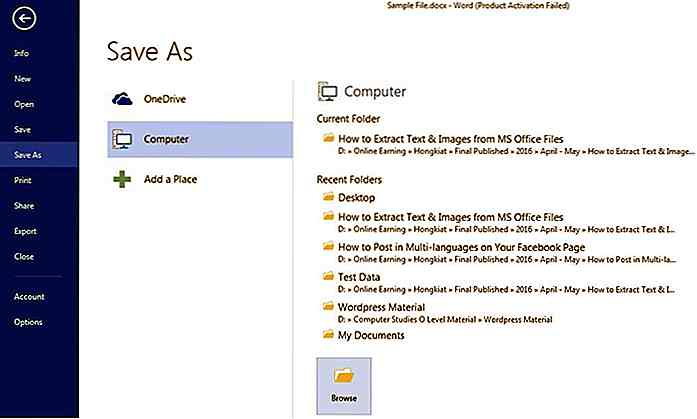
Recherchez le dossier avec le nom de fichier dans lequel vous avez enregistré la page Web. Ici, vous verrez toutes les images extraites du fichier.
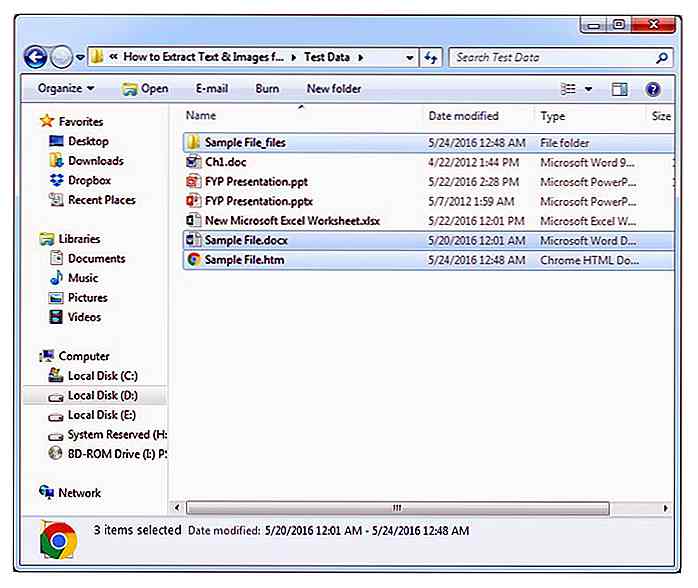
Comment extraire du texte au lieu de XML
Ouvrez le fichier DOCX et cliquez sur Fichier> Enregistrer sous> Ordinateur> Navigateur. Choisissez d'enregistrer le fichier en tant que texte brut (pour les fichiers XLSX, enregistrez-le en tant que texte (délimité par des tabulations) ).
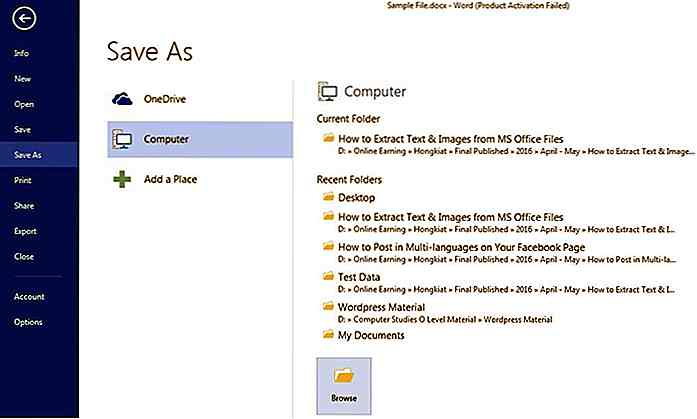
Localisez et ouvrez le fichier texte avec le nom que vous avez utilisé pour l'enregistrer. Ce fichier texte contiendra uniquement le texte de votre fichier d'origine sans aucune mise en forme.
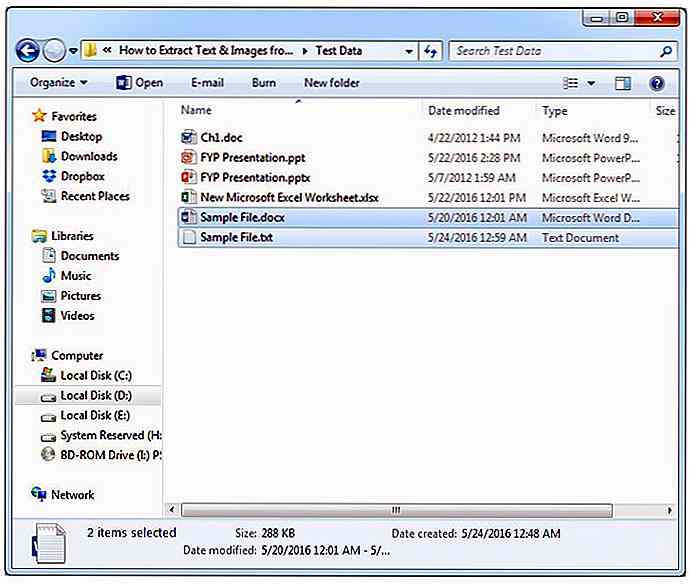
Si vous connaissez d'autres méthodes ou outils pour extraire des images à partir de fichiers MS Office, veuillez les mentionner dans la section des commentaires .
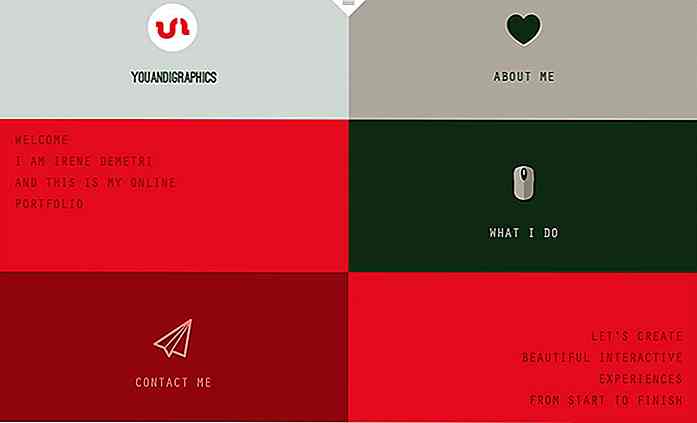
30 portefeuilles Web Design qui impressionnent les clients
Le temps des portefeuilles traditionnels basés sur l'impression a disparu. De nos jours, diverses technologies vous permettent de mettre en œuvre les idées les plus folles, les plus créatives et les plus remarquables de votre portefeuille de design, en ligne. Qu'il s'agisse de jeux de couleurs et d'effets interactifs audacieux, de l'utilisation de polices inhabituelles ou de vidéos en plein écran, de nombreux concepteurs mettent tout en œuvre pour créer un portfolio impressionnant .Dans ce

16 produits Apple Wacky que vous ne pouvez imaginer
Avec tout l'engouement suscité par les dernières nouveautés d'Apple, les fans n'en ont pas encore assez de trouver les nouveaux i-This et i-That. Certes, certains d'entre eux ont vraiment conçu des idées merveilleuses et novatrices, mais il y en a encore des idées loufoques et peu pratiques qui sont si «créatives» que nous devrions leur donner des crédits. Ils pens